为什么WordPress网站后台无法预览主题更改
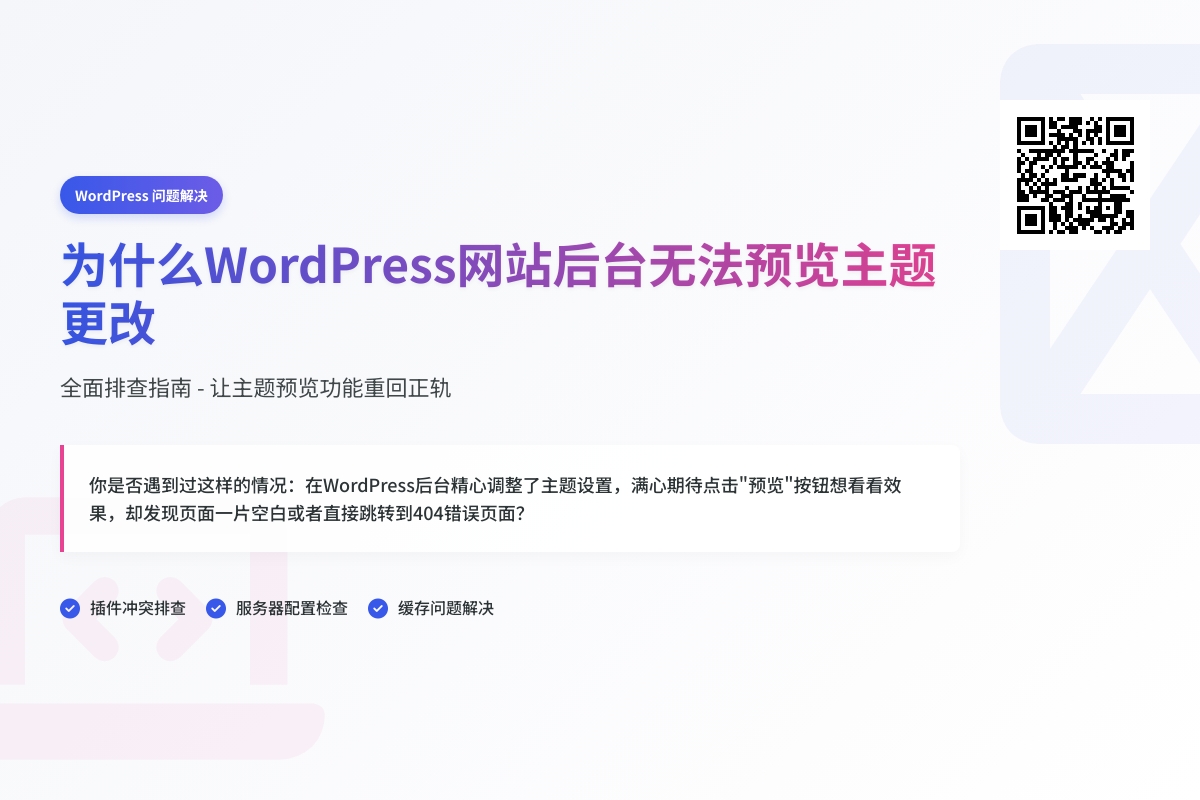
为什么WordPress网站后台无法预览主题更改
你是否遇到过这样的情况:在WordPress后台精心调整了主题设置,满心期待点击”预览”按钮想看看效果,却发现页面一片空白或者直接跳转到404错误页面?这种预览功能失效的问题看似简单,却可能由多种因素导致。今天我们就来一起排查这个烦人的问题,让你能够像专业人士一样轻松预览主题改动。
为什么主题预览如此重要
在WordPress中实时预览主题更改是我们设计网站时不可或缺的功能。想象一下,你正在尝试调整网站的配色方案或字体大小,如果没有预览功能,每次修改都需要直接发布到前台才能看到效果——这不仅效率低下,还可能让访客看到半成品。更糟糕的是,某些主题更改可能会意外破坏网站布局,预览功能正是我们避免这类事故的安全网。
正常情况下,WordPress的”实时预览”功能应该让你在一个隔离环境中看到所有修改效果,而不会影响实际访客的浏览体验。但当这个功能***时,我们往往会感到手足无措。别担心,接下来我们会从最常见的几个原因入手,逐步帮你恢复这个重要功能。
检查基础设置:预览功能的基石
在深入排查之前,我们先确认一些基本设置。有时问题就出在最简单的环节,比如你的WordPress地址(URL)和网站地址(URL)设置不一致。进入设置 > 常规,确保这两个字段都指向正确的域名。如果它们一个是http而另一个是https,或者一个有www而另一个没有,都可能导致预览功能失效。
另一个常被忽视的因素是缓存。如果你使用了缓存插件或服务器端缓存,它可能会保存旧版本的预览页面。试着清除所有缓存——包括浏览器缓存、插件缓存和服务器缓存(如果你有权限)。对于浏览器缓存,你可以直接按Ctrl+F5强制刷新,或者使用隐身模式测试预览功能。
深入主题与插件冲突
WordPress的生态系统依赖于主题和插件的协同工作,但这种依赖关系有时也会出现问题。我们建议你先切换到默认主题(如Twenty Twenty系列)测试预览功能。如果默认主题下预览正常,那么问题很可能出在你当前使用的主题上。
插件冲突是另一个常见罪魁祸首。试着暂时停用所有插件,然后逐个重新启用,观察是哪个插件导致了预览问题。特别是那些与前端优化、安全防护或SEO相关的插件,它们有时会意外拦截预览请求。
小技巧:如果你不想影响访客体验,可以使用”健康检查”插件(Health Check & Troubleshooting)的故障排除模式。这个模式允许你进行测试而不影响前台访客。
服务器配置与权限问题
某些服务器配置可能会阻止WordPress预览功能正常工作。首先检查你的.htaccess文件(位于网站根目录),确保没有规则意外拦截了预览请求。如果你最近修改过这个文件,试着将其重命名为.htaccess_old临时禁用,然后测试预览功能。
文件权限问题也可能导致预览失败。通过FTP或文件管理器,确保wp-content/themes/目录及其子目录的权限设置为755,文件设置为644。错误的权限设置会阻止WordPress生成预览所需的临时文件。
注意:如果你使用的是共享主机,可能需要联系主机提供商确认他们是否限制了preview功能。某些安全策略严格的主机会禁用这类”动态内容生成”功能。
数据库与固定链接的影响
WordPress的预览功能依赖于网站的健康状态,而数据库问题是潜在的风险点。在工具 > 站点健康中检查是否有数据库相关警告。如果发现问题,可以考虑使用WP-DBManager等插件优化数据库表。
固定链接设置也会影响预览。进入设置 > 固定链接,暂时切换为”朴素”模式(即?p=123形式),测试预览是否恢复。如果这样能解决问题,说明你的当前固定链接设置可能与服务器配置冲突。
高级排查:调试模式与错误日志
当常规方法都无效时,是时候打开WordPress的调试模式了。在wp-config.php文件中找到以下行:
define('WP_DEBUG', false);改为:
define('WP_DEBUG', true);
define('WP_DEBUG_LOG', true);
define('WP_DEBUG_DISPLAY', false);这样WordPress会将错误记录到wp-content/debug.log文件中,而不是直接显示在页面上。刷新预览页面后检查这个日志文件,你可能会发现具体的错误信息,比如内存不足、超时或某个函数冲突。
重要提示:调试完成后,记得将WP_DEBUG改回false,避免在生产环境暴露敏感信息。
主题开发者的特殊考量
如果你正在开发自定义主题,预览问题可能有更专业的原因。检查你的主题是否正确定义了所有模板文件,特别是index.php和functions.php。某些主题可能依赖特殊的预览处理代码,你可以参考官方文档的Theme Customization API部分。
对于子主题用户,确保父主题已正确安装且未被修改名称。预览功能依赖于父子主题的特定关联关系,任何不匹配都可能导致功能中断。
终极解决方案与替代方案
经过以上所有排查步骤后,如果预览功能仍然无法使用,你可以考虑这些替代方案:使用”Customizer”(外观 > 自定义)中的实时预览功能,它通常比主题编辑器中的预览更可靠;或者安装专门的”Theme Switch Preview”类插件,它们提供了更强大的预览控制选项。
对于经常需要预览主题改动的用户,我们建议设置一个本地开发环境(如Local by Flywheel或XAMPP)。这样你可以在不影响线上网站的情况下自由测试各种修改,预览功能也会更加稳定可靠。
让预览功能重回正轨
现在你应该已经找到了阻止WordPress预览功能正常工作的原因,并采取了相应措施。记住,大多数情况下问题都出在插件冲突、缓存或配置错误这些可修复的环节。保持WordPress核心、主题和插件的更新,定期检查站点健康状态,这些好习惯能帮助你避免很多类似问题。
如果你的网站已经恢复了预览功能,不妨更进一步:试试在自定义器中调整主题的更多细节,或者探索那些提供可视化编辑功能的页面构建器插件。一个稳定可靠的预览系统将为你打开WordPress网站设计的新世界大门!
你可能还喜欢下面这些文章
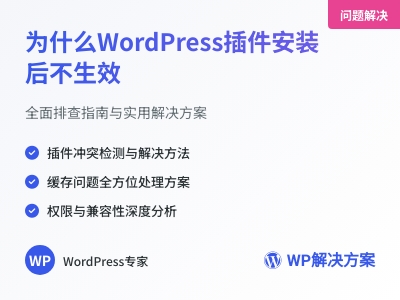 为什么WordPress插件安装后不生效
为什么WordPress插件安装后不生效
WordPress插件安装后不生效是常见问题,可能由多种原因导致。首先确认插件是否已激活,这是最易被忽视的步骤。若已激活仍无效,需排查插件冲突——停用其他插件并切换默认主题测试。缓存问题(浏览器、服务器或CDN)也常导致插件"隐形",建议强制
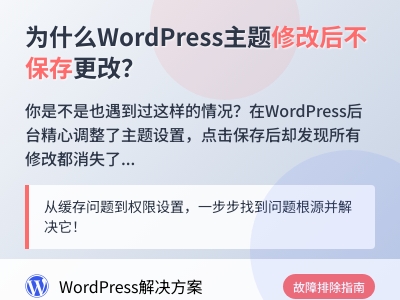 为什么WordPress主题修改后不保存更改
为什么WordPress主题修改后不保存更改
WordPress主题修改后不保存更改是常见问题,通常由缓存、权限或系统冲突导致。文章详细解析了问题成因与解决方案:首先检查浏览器缓存和插件缓存;其次排查用户权限、文件权限及数据库状态;若问题依旧,建议切换默认主题或禁用插件测试冲突;高级方案
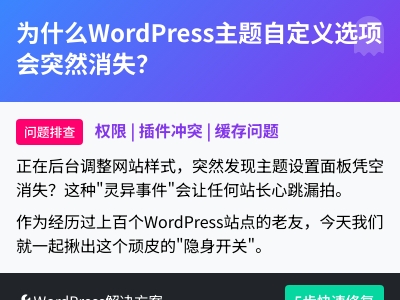 为什么WordPress主题自定义选项会突然消失
为什么WordPress主题自定义选项会突然消失
WordPress主题自定义选项突然消失是常见但令人困扰的问题。本文系统分析五种可能原因及解决方案:1)权限问题,需检查用户角色设置或重建管理员权限;2)插件冲突,建议批量停用后逐一排查,重点关注安全、缓存类插件;3)主题更新导致的兼容性问题
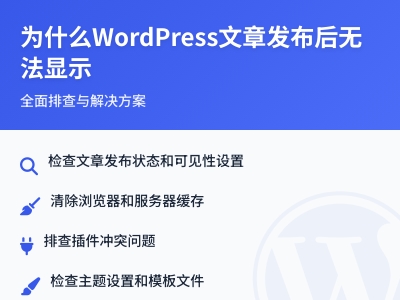 为什么WordPress文章发布后无法显示
为什么WordPress文章发布后无法显示
WordPress文章发布后无法显示是常见但令人困扰的问题,通常由多种因素导致。本文提供了系统化的排查方案:首先检查基础设置(发布状态、时间安排和可见性),其次清理浏览器、插件和CDN缓存,再排查插件冲突或主题限制。若问题仍未解决,可深入检查
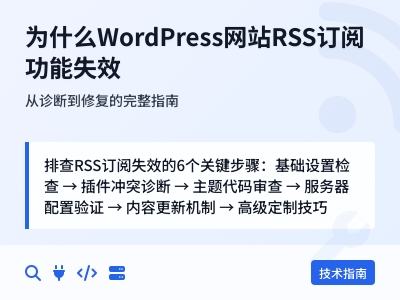 为什么WordPress网站RSS订阅功能失效
为什么WordPress网站RSS订阅功能失效
**摘要内容:** 本文详细解析了WordPress网站RSS订阅功能失效的常见原因及系统化修复方案。RSS作为内容分发的核心渠道,可能因基础设置错误(如文章显示数量设为0)、插件冲突(缓存/安全插件干扰)、主题代码错误或服务器配置问题(如
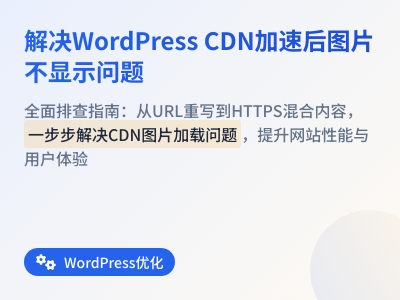 如何解决WordPress网站CDN加速后图片不显示
如何解决WordPress网站CDN加速后图片不显示
本文详细解析了WordPress网站启用CDN加速后图片不显示的常见原因及系统解决方案。主要问题包括URL重写错误、HTTPS混合内容冲突、缓存设置不当及DNS配置问题,并提供了分步排查指南:检查CDN插件配置(域名、文件类型、排除项)、修正
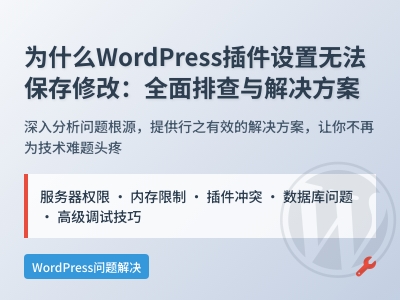 为什么WordPress插件设置无法保存修改
为什么WordPress插件设置无法保存修改
WordPress插件设置无法保存是常见但令人困扰的技术问题,本文系统分析了其多重成因与解决方案。服务器权限不当(建议目录755/文件644)、PHP配置不足(内存建议256M)和数据库故障是基础层主因,需优先排查。中级问题涉及插件冲突(建议
 如何解决WordPress网站CDN加速失效的问题
如何解决WordPress网站CDN加速失效的问题
**摘要内容:** 当WordPress网站配置CDN后仍出现加载缓慢或资源失效时,可能是基础配置、缓存规则或混合内容问题导致。首先检查CDN域名解析是否正确(如Cloudflare需开启代理状态),确保静态资源URL替换为CDN地址。其次








